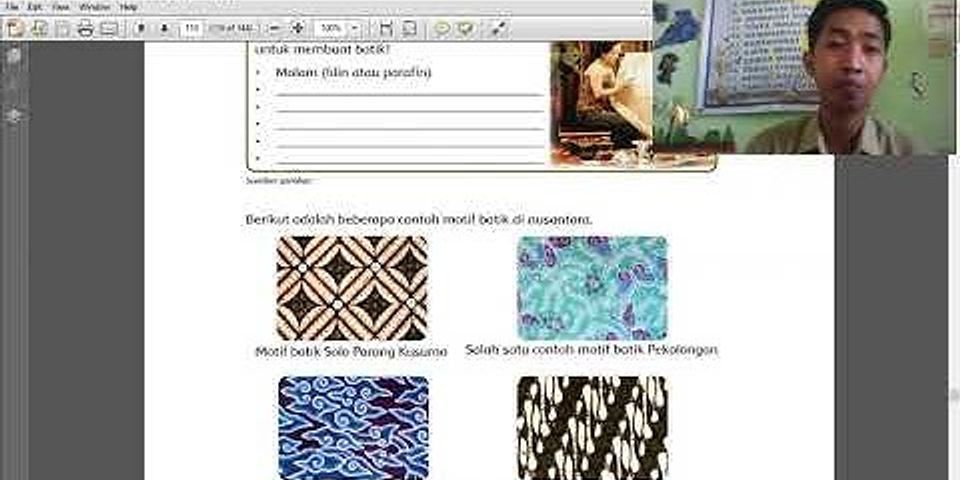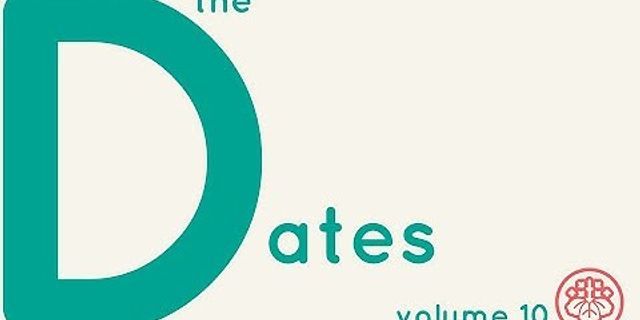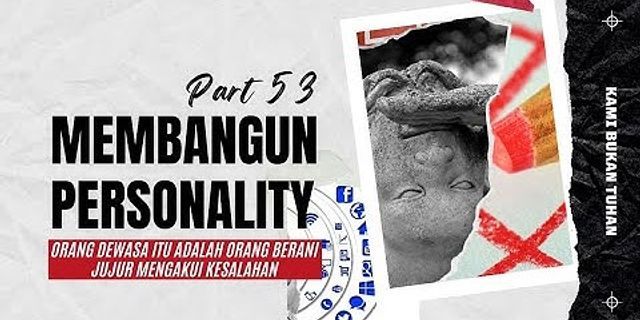36 Pembelajaran Teknologi Informasi dan Komunikasi VII e. Matikan komputer dengan menekan tombol power. Pada beberapa jenis komputer, tidak perlu menekan tombol power untuk mematikan karena komputer akan mati secara otomatis setelah kalian memilih Shut down dan mengklik OK, jenis ini terdapat pada PC yang menggunakan power supply-nya ATX. Perlu diketahui pada sistem operasi Windows, terdapat cara-cara tertentu untuk mematikan, merestart dan melakukan stand by komputer. Merestart adalah memulai komputer kembali dari awal, fungsinya hampir sama dengan Shut down atau Turn off, tetapi untuk restart komputer dalam keadaan hidup hanya sistem akan berjalan dari awal seperti pertama menghidupkan komputer. Adapun langkah- langkahnya adalah: a. Klik pada tombol Start. b. Klik pada Shut down yang akan diikuti oleh tampilnya kotak dialog Shut down Windows. c. Pilihlah Shut down untuk mematikan komputer kalian atau Restart untuk merestart komputer. d. Kemudian klik OK. 3. MelakukanStand by Stand By, Pilihan ini digunakan untuk mengubah kondisi komputer dalam keasaan Low-Power. Keadaan seperti ini membuat komputer dalam keadaan tidur atau komputer sebenarnya tidak mati. Dengan pilihan komputer akan mengkonsumsi tenaga listrik yang rendah, dan dapat di nyalakan kembali secara cepat. Langkah-langkahnya sebagai berikut. a. Klik pada tombol Start, akan diikuti oleh tampilnya menu Start. b. Klik pada Shut down yang akan diikuti oleh tampilnya kotak dialog Shut Down Windows. c. Pilihlah Stand by Mode lalu Klik OK. Gambar 2.4 Dialog Shut down Windows Aktifkan dan klik OK Sumber: Dokumen penulis Operasi Dasar Peralatan Komputer 37 Ada kalanya saat sedang bekerja dengan suatu program, program tersebut tidak berfungsi seperti seharusnya sehingga tidak menerima perintah-perintah dari pemakai. Dalam keadaan ini dikatakan bahwa program tersebut baru menyelesaikan intruksi-intruksi sebelumnya atau biasa disebut dengan istilah Hang. Pada umumnya tidak ada cara untuk memperbaiki program yang Hang, tetapi dapat mematikan program tersebut secara paksa, dengan langkah - langkah sebagai berikut. a. Tekanlah tombol keyboard Ctrl+Alt+Del secara bersamaan dan lepaskan secara bersamaan pula. Akan muncul kotak dialog seperti berikut. Gambar 2.5 Kotak dialog dari Windows Task Manager Apabila dilihat gambar di atas, pada kolom Status semua program dalam keadaan Running, yang berarti bekerja dengan baik. Akan tetapi, apabila terdapat program yang Hang, status program tersebut akan tertulis “Not Responding”. Untuk mematikan program tersebut, pilihlah program tersebut lalu klik tombol End Task. b. Sebuah program yang Hang, kadang kala menyebabkan seluruh komputer tidak berjalan, meskipun sudah ditekan Ctrl+Alt+Del, kotak dialog di atas tetap tidak muncul. Apabila terjadi kondisi ini, maka satu- satunya cara untuk mengatasinya ialah dengan cara mematikan komputer kemudian menghidupkan kembali beberapa saat kemudian. Sumber: Dokumen penulis
» Teknologi Informasi dan Komunikasi SMA Kelas X-Eko Supriyadi-2010 » Jenis-Jenis Komputer Pengenalan Komputer » Personal Computer dan Komponen Pendukungnya » Merangkai Console System Unit, Monitor, Keyboard, dan Mouse » Menyalakan Komputer Praktik Menggunakan Komputer » Mematikan Komputer Praktik Menggunakan Komputer » Melakukan Stand By Melakukan Restart » Macam-macam Perangkat Lunak dan Fungsinya » Program Paket Perangkat Lunak Aplikasi » Software Pengolah Kata Word Processing Software Pengolah Angka Spreadsheet » Software Pengolah Grais Perangkat Lunak dan Beberapa Program Aplikasi » Software Presentasi Graik Perangkat Lunak dan Beberapa Program Aplikasi » Menu dan Shortcut Program Aplikasi » Jawablah pertanyaan-pertanyaan berikut dengan benar » Menampilkan Hasil Input Dan Output 1. Memasukkan Data » Masa Prasejarah Sebelum 3000 SM Masa Sejarah 3000 SM s.d. 1400 M » Masa Modern 1400 M – Sekarang » Konsep Dasar Sistem Informasi » Pengembangan Komputer di Masa Mendatang » Data dan Informasi Deinisi Teknologi Informasi dan Komunikasi » Siklus Informasi Deinisi Teknologi Informasi dan Komunikasi » Komponen Sistem Teknologi Informasi » Peralatan Input Masukan Perangkat Keras Komputer Hardware » Peralatan Proses Perangkat Keras Komputer Hardware » Peralatan Penyimpanan Memory Perangkat Keras Komputer Hardware » Peralatan Output Perangkat Keras Komputer Hardware » Pengertian Telekomunikasi Jaringan Komputer » Peranan Telekomunikasi Etika, Moral, dan Hukum dalam Penggunaan Teknologi Informasi dan Komunikasi » Konigurasi Jalur Komunikasi dan Arah Transmisi » Pengertian Etika dan Moral Aplikasi Etika dan Moral dalam Penggunaan Teknologi Informasi dan Komunikasi » Memasang Komputer secara Aman » Menggunakan Komputer dengan Posisi yang Benar » Keselamatan Kerja dari Perangkat Teknologi Informasi Keselamatan Kerja yang Berkaitan dengan Ruang Kerja » Undang-Undang Hak Cipta A. Pilihan ganda » Fungsi Sistem Operasi Sistem Operasi » BIOS Basic Input Output System » Sistem Operasi dan Program Aplikasi » Komponen Pendukung Sistem Operasi Windows » Setting Mouse Sistem Peripheral pada Sistem Operasi Windows » Setting Printer Setting Monitor » Membuat Folder Mengubah Tampilan Folder » File Manajemen File dengan Windows Explorer » Memulai Microsoft Word 2007 Mengenal Lingkungan Kerja Microsoft Word 2007 » Ikon Kontrol Menu Microsoft Word 00 » Size Button Tombol Ukuran Jendela Toolbar dan Quick Access Toolbar Menyembunyikan dan Memunculkan Toolbar » Text Area Scroll Bar dan Ruler Mengakhiri Microsoft Word 2007 » Membuka Dokumen Membuka Dokumen yang Sudah Ada » Bekerja dengan Dokumen Menyimpan Dokumen » Mengatur Format Huruf, Teks, dan Spasi » Membuat Dokumen Mail Merge » Menyisipkan Tabel Mengelola Tabel » Menyisipkan Clip Art pada Naskah Bekerja dengan WordArt » Bekerja dengan Graik Bekerja dengan Grais » Jawablah pertanyaan di bawah ini dengan tepat » Pilihan ganda Uraian Pilihan ganda Uraian Show more
 Inilah cara cara yang benar yang harus anda perhatikan:1. Tutup semua program amplikasih yang masih aktif.2. Plilih dan klik tombal start pada taskbar.3. Klik turn off computer (alt+f4) pada windows xp atau pilih shutdown pada windows 2000.4. Kotak dialog turn off computer atau shut down windows akan ditampilkan, klik salah satu pilihan berikut.- Stand by digunakan apabila komputer ingin tetap dalam keadaan siap untuk menerima data masuk atau perintah lain, tetapi monitor dan beberapa komponen lainya dimatikan. Dengan pilihan ini komputer akan menghemat listrik dan tidak terlalu banyak mengeluarkan panas.- Turn off atau shut down digunakan apabila kamju ingin mengakhiri dan mematikan komputer setelah semua kegiatan selesai dikerjakan. Dengan pilihan ini perubahan konfigurasi (settings)pada windows akan disimpan duhulu.- Restart digunakan apabila kamu ingin mematikan dan memulai kembali windows tanpa menekan tombol power. Sebelum memulai kembali, perubahan konfigurasi (settings) widows yang dilakukan akan tersimpan terlebih dahulu. Pilihan ini dilakukan jika settings berubah, baik sengaja atau tidak sengaja, misalnya karena baru menginstall program, maka komputer sebaiknya di restart.proses ini juga dikenal dengan istilah warm boting.5. Langkah selanjutnya sebagai berikut.- Jik kamu memilih stand by, komputer akan tetap mati hingg kmu mengerakkan kursor atau menekan tombol di keyboard- Jika kamu memilih turn off atau shut down, tunggu hingga komputer mati lalu tekan tombol power pada monitor - Jika kamu memilih restart, tunggu hingga komputer memulai kembali dan menampilkan desktop windows sumber : www.google.com |

Pos Terkait
Periklanan
BERITA TERKINI
Periklanan
Terpopuler
Periklanan
Tentang Kami
Dukungan

Copyright © 2024 berikutyang Inc.